Нельзя сказать, что пользователей планшетов больше, нежели владельцев смартфонов. Но это весьма популярные гаджеты, обладающие промежуточными возможностями и характеристиками между смартфоном и портативным компьютером (ноутбуком).
Многие модели планшетов можно использовать как телефон, если в устройстве предусмотрен слот для SIM-карты. Это преимущественно крупные дисплеи диагональю от 7 дюймов и больше. Самые распространённые версии предлагают диагональ в 10 дюймов.

Работая на обычном ПК или ноутбуке, проблем с подключением USB-флешки не возникает. Просто вставил её в соответствующий слот, и готово. С планшетом так не получится, за редким исключением. Поэтому пользователей закономерно интересуют действенные способы подключить к своему гаджету флешку.
Актуальные способы
Перед тем как подключить USB-флешку к своему планшету, следует выбрать оптимальный способ соединения двух девайсов. Не стоит путать с картой памяти типа SD или microSD, поскольку на подавляющем большинстве планшетов предусмотрен слот для них. А вот встретить полноценный USB разъём проблема.
Как подключить флешку к планшету
Из-за этого с подключением флешки к планшету могут возникнуть определённые сложности. Но ровно до тех пор, пока пользователь не узнает о существующих способах обхода этой кажущейся несовместимости.

Просто вставить свою флешку в планшет вряд ли получится. Такое возможно в редких случаях. Потому нужно искать обходные пути. Это позволит в последующем перенести необходимые данные с флешки на планшет или, наоборот, с планшета на флешку.
Для начала совершенно не лишним будет узнать о том, присутствует ли в смартфоне поддержка технологии OTG. Она позволяет через microUSB порт подавать на внешние устройства питание и отображать их в системе, делать видимыми для телефона. Важно добавить, что эту технологию на гаджетах под управлением мобильной операционной системы Android начали реализовывать с версии Android 3,1.
Данные о поддержке этой технологии можно найти в документах на смартфон, полистать само меню телефона, либо воспользоваться специальным приложением для проверки на наличие соответствующих возможностей у аппарата.
Если возникла необходимость подключить свою флешку к планшету марки Samsung или Lenovo, к примеру, на практике можно воспользоваться одним из 3 способов:
- применять кабель OTG;
- вооружиться переходником;
- задействовать USB OTG флешку.
Отдельного внимания заслуживают яблочные планшетные компьютеры производства компании Apple. Ситуация с iPad действительно нестандартная. В отличие от Android-девайсов, для iOS доступен только один метод. Это использование специальной флешки, которая оснащена Lightning коннектором.
Как подключить USB флешку к планшету.Подключение внешней флешки к планшету
OTG кабель
Один из самых популярных способов, чтобы подключить флешку к своему планшету на базе ОС Android. И тут уже не принципиально важно, будет это Lenovo, LG, Samsung или какой-либо другой производитель.
Проверьте, можно ли конкретно к вашему планшету на Android подключить USB-флешку, что во многом зависит от используемой версии мобильной операционной системы. Если ОС свежее версии 3,1, то такая возможность наверняка есть.
Само использование OTG кабеля подразумевает применение специального шнура-переходника. Он продаётся во всех магазинах мобильных аксессуаров. Это не какая-то редкость, а стандартный компонент для пользователя Android-устройства. Что интересно, есть производители, которые изначально включают этот кабель в стандартную комплектацию планшетов и смартфонов. А потому, чтобы подключить флешку к своему Android-планшету, достаточно достать из коробки кабель, и соединить USB накопитель с гаджетом.

Особенность этого кабеля в том, что с одной стороны предусмотрен обычный USB-разъём. Но на другом конце уже используется штекер формата microUSB. И тут уже будет предельно просто разобраться в том, как вставить флешку в свой планшет, будь то Huawei, Lenovo или любая другая марка с ОС Android на борту.
Чтобы получить доступ к содержимому подключённого накопителя, воспользуйтесь любым популярным файловым менеджером.
Переходник
Либо можно перейти на использование переходника, поскольку это ещё один удобный способ подключения накопителя.
В этом случае тоже предельно просто вставить USB-флешку в свой планшет Huawei, Samsung, Lenovo и пр.
Такие переходники появились в продаже ещё несколько лет назад. Фактически это адаптер, имеющий переход с USB на microUSB. Тот же OTG-кабель, но без шнура.

Если требуется посмотреть флешку не своём планшете марки Samsung, Huawei или Lenovo, достаточно вставить адаптер в гаджет, и флешку в USB-разъём. Дальше последовательность действий точно такая же, как и в предыдущем случае.
Флешка с OTG разъёмом
Когда требуется изредка подключить свою флешку к планшету от компании Samsung, Lenovo или иного производителя, можно вполне обойтись рассмотренными ранее вариантами.
Но для частого применения лучше сразу приобрести специальный накопитель. Речь идёт про использование флешки под OTG разъём. Их так и называют, флешками для смартфонов и планшетов.
Особенность устройства в том, что накопитель оснащается сразу двумя портами. Это обычный USB, а также microUSB. Очень удобно и практично.

Сейчас такие флешки вовсе не редкость. Их можно легко приобрести в тех же магазинах, где продают обычные USB накопители. При этом цена отличается не сильно. Переплачивать за дополнительный microUSB разъём не придётся.
Флешки и iPhone
Если к Android-планшету, чтобы подключить обычную флешку, можно взять переходник, кабель или специальный девайс с двумя портами, то выбор у владельцев яблочных планшетов куда более ограничен.
Фактически у пользователей iPad есть единственный способ подключить к своему устройству внешний USB накопитель. Для этого потребуется купить специальную флешку, которая оснащается разъёмом USB с одной стороны и портом Lightning с другой. Иных вариантов пока не существует. При этом флешки для iPhone не особо дешёвые.

Возможность подключения через полноразмерный USB и Wi-Fi
Учитывая стремительные темпы развития современных технологий, юзеров закономерно интересует возможность подсоединить полноразмерный USB накопитель к своему планшету, либо воспользоваться беспроводной технологией Wi-Fi.
Ещё несколько лет назад подобные вопросы сочли бы крайне абсурдными и глупыми. Но современные реалии уже иные.
В большинстве случаев планшетные компьютеры оснащаются только стандартным microUSB разъёмом, через который происходит зарядка, подключение к компьютеру и пр. Плюс этот разъём при наличии адаптера или переходника даёт возможность подключить внешний накопитель.
Но вопрос заключается в том, чтобы напрямую вставить полноразмерную флешку в порт на корпусе мобильного девайса. Как ни странно, но планшеты с полноразмерным портом USB встречаются. Это редкость, но всё же найти подобное оборудование можно.

Преимущество таких устройств в том, что к ним внешние накопители подключаются без использования переходников, адаптеров и прочих фишек. Просто вставил обычную флешку в разъём, и готово.
Подобные девайсы выпускают следующие производители:
- Prestigio.
- Acer.
- Lenovo.
- Gigabyte и пр.
Но и на этом производители не остановились. В настоящее время существуют даже такие флешки, у которых имеется встроенный Wi-Fi модуль. Да, это ещё большая редкость, нежели планшеты с полноразмерным USB портом.
Плюс флешек с Wi-Fi очевидный. Это возможность выполнить соединения без физического контакта. Касательно того, что у планшета может не оказаться Wi-Fi модуля, вряд ли стоит переживать.

Но есть один нюанс. Переплата за Wi-Fi модуль, встроенный в накопитель, точно будет. И тут возникает серьёзный вопрос относительно целесообразности такой покупки. Плюс ко всему, беспроводное соединение всегда будет медленнее и нестабильнее в сравнении с прямым подключением через переходник, адаптер или без них, если флешка имеет microUSB разъём.
Как получить доступ к файлам
Установить соединение тем или иным способом удалось. Теперь вопрос в том, как открыть саму флешку на планшете, и получить полноценный доступ к содержимому накопителя.
Чтобы просмотреть файлы и прочие данные на накопителе, перекинуть их на планшетный компьютер, либо перенести что-то с мобильного гаджета на флешку, потребуется воспользоваться любым файловым менеджером.
ВАЖНО. Файловые менеджеры обязательно нужны только при работе с устройствами, на которых установлена мобильная операционная система Android версий от 3,0 до 5,0.
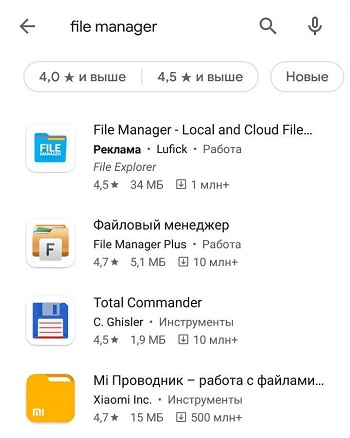
Скачать и установить файловый менеджер можно из маркета. Лучше не использовать сомнительные ресурсы.
Работать с этим приложением предельно просто. Нужно лишь установить соединение между девайсами, запустить менеджер и найти папку накопителя.
А вот владельцам Android-устройств образца 6,0 версии и младше повезло намного больше. Дело всё в том, что при работе с ними файловый менеджер не потребуется. Это обусловлено наличием встроенного инструмента в операционную систему, который позволяет напрямую открывать флешки. От пользователя потребуется сделать следующее:
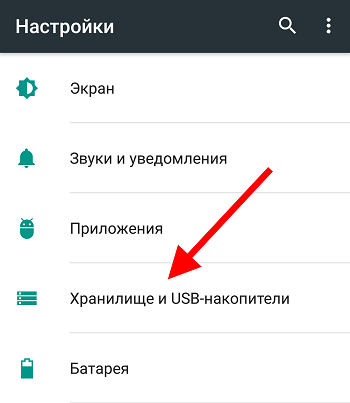
- открыть меню;
- зайти в Настройки;
- пролистать до раздела Хранилище и USB накопитель;
- кликнуть на кнопку Открыть.
Вот и всё. Далее просто ищите те данные и файлы, которые вам требуются.
Почему планшет не видит флешку
Даже если установить соединение удалось, порой случается так, что планшетный компьютер не хочет распознавать накопитель.
Существует несколько основных причин, из-за которых такое происходит:
- Недостаточное питание. Если устройство не будет подавать достаточное количество питания, считать подключённый накопитель планшет не сможет. Обычно такое происходит, если батарея разряжена, и включён режим экономии. Просто попробуйте зарядить планшет или отключить режим принудительной экономии заряда.
- Большой объём. Как известно, мобильные девайсы поддерживают возможность чтения внешних накопителей. Но они ограничены в плане объёма последних. К примеру, некоторые планшеты не способны считать карту памяти объёмом более 16 ГБ. Другие же без проблем распознают карты и на 512 ГБ. Так и с USB картами. Технические параметры ограничивают возможности. Стоит попробовать подключить флешку меньшего размера. Если она считается, проблема в объёме.

- Несоответствие форматов. При неправильном формате накопителя также можно столкнуться с проблемой подключения. В большинстве случаев планшеты работают только с флешками, которые относятся к файловой системе FAT32. А пользователь пытается подключить NTFS. Решение проблемы довольно простое. Нужно просто поменять формат файловой системы. Для этого существуют утилиты и встроенные стандартные средства на компьютерах с ОС Windows.
- Программные преграды. Бывают и такие ситуации, когда планшетный компьютер никак не может распознать накопитель, и этому мешают программные препятствия. Опробовав все предыдущие решения, стоит обратиться к бесплатной утилите под название StickMount. Зачастую она решает такие проблемы. Но потребуются root-права и любой хороший файловый менеджер. Смысл в том, что StickMount создаёт отдельную папку для флешки, и её уже без проблем можно считать.
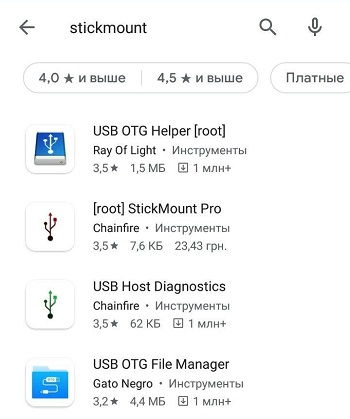
- Неисправности. Нельзя исключать и такой вариант, при котором USB накопитель вышел из строя, либо имеются какие-то неполадки со стороны планшетного компьютера. Проверить это можно подключив девайсы к ноутбуку или ПК.
- Поломка разъёма. Встречается не так часто, но всё равно это вероятная причина, почему флешка не открывается, хотя все условия были выполнены. В этой ситуации придётся провести диагностику и возможный последующий ремонт.
Несмотря на то, что у большинства планшетов полноразмерного разъёма USB нет, это вовсе не мешает читать через него обычную USB-флешку. Требуется лишь выбрать один из способов открытия накопителя.
Спасибо всем за внимание!
Подписывайтесь, комментируйте, задавайте актуальные вопросы!
Источник: nastroyvse.ru
Можно ли подключить флешку к планшету? Обзор способов

В наше время планшеты и мобильные смартфоны получили весьма широкое распространение, а число используемых по всему миру устройств, пожалуй, превосходит компьютерную технику. Естественно, очень часто возникают вопросы по поводу того, а можно ли подключить флешку к планшету. Обзор некоторых основных методик далее и предлагается к рассмотрению. Рассмотрим портативные планшетные ПК, работающие под управлением iOS, Android и Windows разных модификаций.
Можно ли подключить флешку к планшету: обзор способов
Начнем с того, что далеко не всегда можно просто вставить накопитель в порт планшета, а затем выполнить какие-то определенные действия. Самая основная проблема тут заключается в том, что полноценными USB-разъемами оборудовано крайне ограниченное число моделей таких устройств.

В основном встречаются либо порты micro-USB (на большинстве Android-девайсов), либо фирменные разъемы (Apple, Samsung и т. д.). Зато владельцам устройств, работающих под управлением и полноценных, и мобильных версий Windows, повезло несказанно больше, поскольку в большинстве своем они как раз и оснащаются полноценными портами USB. Таким образом, в качестве некоторых вариантов подключения съемных накопителей к планшетам разных моделей и производителей можно предложить такие способы:
- прямое подключение к USB-порту (если он есть);
- использование переходника с micro-USB на USB (для большинства Android-девайсов);
- подключение дополнительного фирменного переходника;
- присоединение через промежуточные устройства.
Несмотря на то что приведенные методы кажутся простыми, на практике флешка не всегда может определяться, да и стоимость промежуточных устройств, о которых будет сказано отдельно, достаточно высока.
Можно ли подключить флешку к планшету и какие действия с ней можно выполнить?
Прежде чем приступать к практике, давайте посмотрим, какие именно действия можно будет выполнить с подключенным накопителем. Само собой разумеется, что изначально флешка предназначена для хранения информации, поэтому выполнить операции копирования файлов можно совершенно элементарно. Другое дело, если вам требуется полностью переустановить собственную операционную систему, когда флешка должна исполнять роль загрузочного устройства. А вот с этим довольно часто возникает масса проблем из-за ограничений и самих ОС, и производителей планшетов. Кроме того, даже при установке на флешку портативной системы с ней работать будет невозможно.
Подключение накопителей к «яблочным» устройствам
Итак, теперь давайте посмотрим, можно ли подключить флешку к планшету. Способы подключения в теории уже рассмотрены, и самое время применить их на практике. С планшетами от Apple, как оказывается, не все так просто. Для выполнения таких действий можно предложить два основных метода.

Первый и самый простой состоит в том, чтобы использовать специальный переходник в виде кабеля Lightning to USB Camera Adapter, с помощью которого, кстати, появляется возможность присоединения не только съемных накопителей, но и всевозможных док-станций вроде клавиатур.
Теперь остановимся на том, можно ли подключить флешку к планшету, используя для этого промежуточные устройства.

Да, действительно, сделать это можно, а в качестве промежуточных девайсов можно использовать либо JetDrive Go, либо Leef iBridge. Конечно, в отличие от первого варианта, на такие девайсы придется раскошелиться, поскольку цена на них выглядит достаточно высокой.
Подключение носителей к планшетам с портами micro-USB и ОС Android
Большинство планшетов, работающих под управлением одной из модификаций Android, практически всегда оборудованы специальными портами micro-USB. Можно ли подключить USB-флешку к планшету через такой порт? Да, можно.

Как и в случае с «яблочными» девайсами, проще всего использовать специальные кабельные переходники стандарта micro-USB/USB. Опять же, такие шнуры можно совершенно просто применять и для подключения к планшетам периферии (например, той же USB-мыши).
Если вместо соответствующего порта на планшет имеется только разъем для зарядного устройства, можно воспользоваться кабелем OTG-USB. В некоторых случаях бывает необходимо комбинировать подключение через такой кабель с обычным переходником.
Увы, на некоторых устройствах и такая методика не работает. Очень часто пользователи задаются вопросами о том, можно ли подключить флешку к планшету «Самсунг», на котором соответствующих портов нет (например, на Galaxy Tab используется специальный фирменный 30-контактный разъем).

В этой ситуации решение тоже есть. Кроме основного OTG-кабеля, вам понадобится именно переходник на соответствующий разъем. Если в комплекте с планшетом он не поставляется, придется приобрести его отдельно.
Что делать, если флешка не поддерживается или не определяется?
Можно ли подключить флешку к планшету, немного разобрались. Что касается «яблочных» и Android-девайсов, сразу следует остановиться на одном нюансе. Подключить флешку просто, но вот зачастую считать с нее информацию бывает невозможно, а иногда даже сама система сообщает, что накопитель какого-то определенного производителя не поддерживается (очень часто это наблюдается именно в Android).

В этом случае можно попробовать просмотреть содержимое флешки не через стандартный файловый менеджер, встроенный в Android, а через приложение ES File Explorer. Часто множество неприятностей доставляют и устройства модельного ряда Google Nexus. В них открывать содержимое подключенного накопителя необходимо исключительно с помощью апплета Nexus Media Importer.
Но вот когда флешка вроде бы и определяется, но система сообщает, что использование накопителя не поддерживается, придется использовать другой носитель информации. В частности, возникновение такой ситуации очень часто замечается на устройствах SmarTab от Southern Telecom, разработанных китайцами для американского рынка.
Подключение флешки к планшетам с полноценным USB-портом
Наконец, давайте посмотрим, можно ли подключить флешку к планшету, если он оборудован полноценным USB-портом.

Конечно же, можно, ведь именно для этого разъем и предназначен. Но не спешите радоваться, поскольку при распознавании подключенного накопителя тоже может возникнуть масса проблем. Обычно портами USB оснащаются планшеты, работающие под управлением одной из мобильных модификаций Windows, поэтому когда флешка не определяется, можно просто выполнить стандартную процедуру ручной установки или обновления драйвера (но обычно это не требуется).
Нюансы при подключении флешки к устройствам Microsoft Surface
Зато некоторые неприятности начинаются позже. Если на планшете используется капризная Windows 8.1 RT, не факт, что ваш накопитель тут же не будет зашифрован утилитой BitLocker. Кроме того, если вы попытаетесь использовать флешку с дистрибутивом другой операционной системы (даже если это одна из мобильных версий Windows или тот же Android), ничего не выйдет. В самом планшете BIOS перепрошит настолько глубоко, что невозможно даже вызвать его настройки. Флешка распознается только в одном случае – если на ней записан оригинальный образ восстановления системы, который можно загрузить с официального сайта Microsoft, указав серийный номер своего девайса.
Как использовать носитель в качестве загрузочного устройства на Windows-планшетах?
Зато в остальных устройствах с Windows на борту, которые таких ограничений не имеют, все гораздо проще.
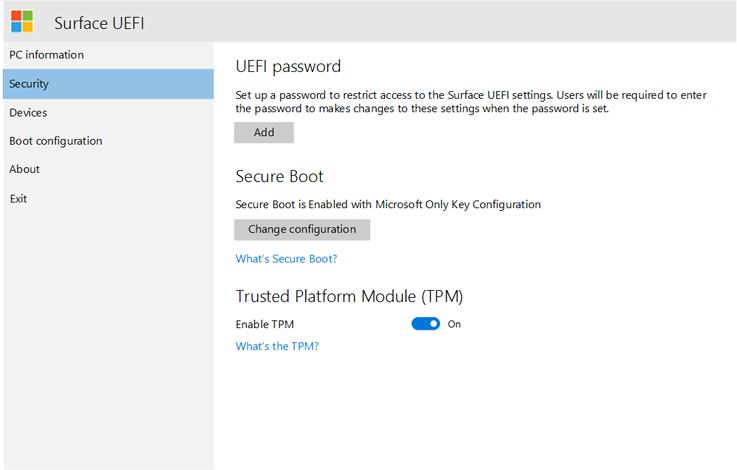
Достаточно при включении планшета с удержанием в течение пяти секунд клавиши увеличения громкости вызвать параметры UEFI, отключить безопасную загрузку (Secure Boot), деактивировать модуль TPM, разрешить загрузку с USB-носителей и выставить подключенный накопитель первым в списке, что позволит и загрузиться с него, и переустановить оригинальную операционную систему, и инсталлировать Android или его модификацию Android x86, разработанную группой энтузиастов (все равно в большинстве случаев используются процессоры ARM или Intel x86/x64).
Источник: fb.ru